- English
- Français
- Deutsch
- Italiano
- Español
- Portuguese
Actualización de Scan to Microsoft SharePoint (para Microsoft® SharePoint™ 2010) (V3.4.1.0)
Para los modelos de escáner
ScanSnap S1100 / S1300 / S1500 / S300 / S510
Para los sistemas operativos
- Windows® 2000 Professional (32bit)
- Windows® XP Home Edition (32bit)
- Windows® XP Professional (32bit)
- Windows Vista® Home Basic (32bit / 64bit)
- Windows Vista® Home Premium (32bit / 64bit)
- Windows Vista® Business (32bit / 64bit)
- Windows Vista® Enterprise (32bit / 64bit)
- Windows Vista® Ultimate (32bit / 64bit)
- Windows® 7 Starter (32bit)
- Windows® 7 Home Premium (32bit / 64bit)
- Windows® 7 Professional (32bit / 64bit)
- Windows® 7 Enterprise (32bit / 64bit)
- Windows® 7 Ultimate (32bit / 64bit)
- Windows® 8 (32bit / 64bit)
- Windows® 8 Pro (32bit / 64bit)
- Windows® 8 Enterprise (32bit / 64bit)
- Windows® 8.1 (32bit / 64bit)
- Windows® 8.1 Pro (32bit / 64bit)
- Windows® 8.1 Enterprise (32bit / 64bit)
Modificaciones
Nuevas funciones y aspectos mejorados:
- Se ha modificado el mensaje que se visualizaba cuando el usuario especificaba los valores únicos de exigir en valores de columna (nueva función de SharePoint™ 2010) en SharePoint™ 2010 y cargaba el archivo con un valor de campo que se superpone con otro campo de archivo existente.
- Se ha modificado el mensaje que se visualizaba cuando el usuario modificaba la validación de la columna en SharePoint™ 2010 y cargaba un archivo que no tenía como resultado una validación falsa.
- Se ha agregado SharePoint™ 2010 a los requisitos del sistema de Ayuda.
- Se ha modificado la versión de Scan to Microsoft SharePoint a la versión 3.4.1.0.
Errores de funcionamiento solucionados:
- Un mensaje que no se visualizaba si el usuario seleccionaba "Indicación de sobrescribir" o "No sobrescribir nunca" como una opción de almacenamiento del archivo y cargaba un archivo con el mismo nombre de archivo como un archivo con caracteres de doble byte guardado en SharePoint™ 2010.
- Si le toma mucho tiempo cargar un archivo que tiene el mismo nombre como un archivo almacenado directamente en la biblioteca de documentos.
- Los comentarios de protección no se visualizaban cuando reemplaza el archivo.
Nota:
"Microsoft® SharePoint™ 2010" se refiere específicamente a los siguientes productos:
- Microsoft® SharePoint™ Server 2010
- Microsoft® SharePoint™ Foundation 2010
Descargar
Descargue la "Actualización de Scan to Microsoft SharePoint" para ScanSnap haciendo clic y seleccionando.
Actualización de Scan to Microsoft SharePoint (para Microsoft® SharePoint™ 2010) (V3.4.1.0)
![]() S2MSP_V341UP.exe (82,8MB)
S2MSP_V341UP.exe (82,8MB)
[Aviso]
Aplique esta actualización para instalar la última versión de Scan to Microsoft SharePoint.
Instrucciones de instalación
Nota:
- Si el siguiente mensaje aparece, haga clic en el botón [No] y continúe con la instalación.
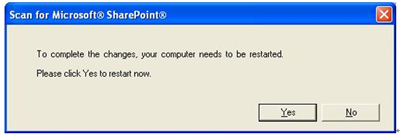
- Después de instalar la actualización, inicie Scan to Microsoft SharePoint y verifique si se visualiza "Scan to Microsoft SharePoint (3.4.1.0)" en la ventana "Acerca de Scan to Microsoft SharePoint".
- Las configuraciones definidas por el usuario son retenidas después de la instalación.
Cómo actualizar
- Asegúrese de iniciar sesión en Windows® como un usuario con privilegios de administrador.
- Descargue "S2MSP_V341UP.exe" en el disco duro de su ordenador.
Asegúrese de tener suficiente espacio en el disco duro ( al menos dos veces más que el tamaño del archivo de descarga) para la instalación de los programas. - Salga de todas las aplicaciones que se están ejecutando en su ordenador.
- Ejecute el archivo descargado "S2MSP_V341UP.exe”.
Se creará una carpeta llama "S2MSP_V341UP", en la misma carpeta el archivo "S2MSP_V341UP.exe" será almacenado, y el programa y los archivos que se requieren para la actualización se almacenarán también en la carpeta creada. - Abra la carpeta S2MSP_V341UP.
- Ejecute el archivo setup.exe para iniciar la instalación.
- Siga las instrucciones del asistente de instalación para completar la instalación.
Seleccione [Abrir] cuando el mensaje, "xxxxx" es una aplicación que se ha descargado de Internet. "Seguro que desea abrir este ítem?" se visualice durante la instalación. - Después de que haya completado la instalación, reinicie el sistema operativo o ScanSnap Manager.